Android hat eine Reihe von Screencasting-Toolsim Play Store erhältlich, einschließlich ScreenCast & Recorder, über den wir vor einiger Zeit berichtet haben. Es schadet zwar nie, mehr Optionen zu haben, vor allem wenn sie reich an Funktionen sind und etwas zu dem Mix beitragen, den die bereits verfügbaren nicht bieten. Eingebracht von XDA-Developers Member iwobanas, SCR Screen Recorder ist ein Screencast mit vollem FunktionsumfangAufnahme-App für Android, die auf allen Geräten mit 4.0 ICS oder höher funktioniert, einschließlich 4.3 Jelly Bean. Dank der Unterstützung für Tegra-Geräte, der Hochgeschwindigkeitsaufnahme auf Geräten mit ausreichend schneller Hardware und einer extrem minimalen Benutzeroberfläche, die sich beim Aufnehmen nicht in die Quere kommt, ist diese Option ideal für alle, die ihre Bildschirmaktivitäten auf Android aufzeichnen möchten. Wie alle anderen Screencast-Tools benötigt auch die App Root-Zugriff, um funktionieren zu können. Lesen Sie weiter für weitere Details.
Nach dem Start und Gewährung des Root-Zugriffs wird der SCR-Bildschirm angezeigtDer Rekorder zeigt seine minimale durchscheinende Oberfläche direkt in der Mitte Ihres Bildschirms an und legt sie über den Bildschirm, auf dem Sie sich gerade befinden. Sie können dann überall im Betriebssystem oder in einer beliebigen App navigieren, und die Benutzeroberfläche behält den Überblick. Wenn Sie bereit sind, die Aufnahme zu starten, drücken Sie die Start-Taste.

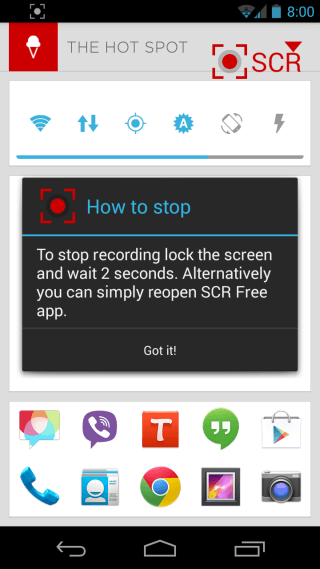
Beim Starten einer Aufnahme wird die Benutzeroberfläche der App geöffneterlischt und Sie können mit der Ausführung der Aktivitäten beginnen, die Sie aufzeichnen möchten. Die rote Taste im App-Logo oben rechts auf dem Bildschirm blinkt, um den Aufnahmemodus anzuzeigen. Die Benachrichtigung der App kann während der Aufnahme verwendet werden, um die Aufnahme schnell zu beenden und die Benutzeroberfläche aufzurufen. Sie können die Aufnahme auch beenden, indem Sie den Bildschirm ausschalten und zwei Sekunden warten. Eine zweite Benachrichtigung wird angezeigt, wenn eine Aufzeichnung beendet und auf Ihrem Gerät gespeichert ist, sodass Sie sie schnell mit einem Fingertipp öffnen können.
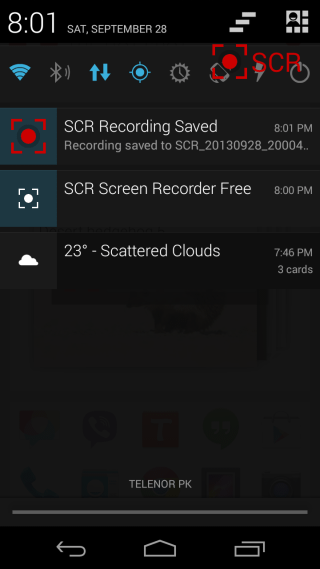
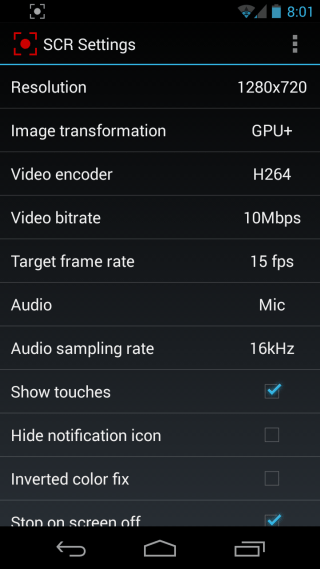
So konfigurieren Sie verschiedene Parameter für Ihretippen Sie auf der Oberfläche der App auf das Einstellungssymbol. Sie können die Videoauflösung, die Bildtransformationsmethode, den Videocodierer und die Bitrate, die Zielbildrate, die Audioquelle und die Audioabtastrate auswählen sowie die Sichtbarkeit der Berührungsanzeigen, das Benachrichtigungssymbol der App und das Anhalten festlegen auf dem Bildschirm aus oder nicht. Wenn sich herausstellt, dass die Farben in Ihren Aufnahmen invertiert sind, aktivieren Sie die Option Invertierte Farbkorrektur. Zuletzt können Sie noch das Ausgabeverzeichnis zum Speichern der Aufnahmen auswählen.
Hier ist ein mit SCR aufgezeichneter Beispiel-ScreencastBildschirm recorder. Was Sie sehen, ist die rohe, unbearbeitete Ausgabe. Das Video wird im Querformat wiedergegeben, seine Ausrichtung kann jedoch mit der grundlegenden Videobearbeitung problemlos angepasst werden.
Die kostenlose Version von SCR Screen Recorder bietet aMaximal drei Minuten für jede Ihrer Aufnahmen, zusammen mit einem Wasserzeichen (bestehend aus dem App-Symbol und dem Text "SCR") oben rechts auf dem Bildschirm, das in Ihren Aufnahmen enthalten ist. Es gibt auch eine Pro-Version für 4,90 US-Dollar bei Google Play, die das Zeitlimit und das Wasserzeichen beseitigt. Sie können die Variante Ihrer Wahl über die unten angegebenen Play Store-Links herunterladen.
Installieren Sie SCR Screen Recorder aus dem Play Store (kostenlos)
Installieren Sie SCR Screen Recorder Pro aus dem Play Store (kostenpflichtig)
[über XDA-Entwickler]













Bemerkungen